So erstellen Sie ein WhatsApp-Geschäftskonto?
WhatsApp Business-Tipps
- Einführung von WhatsApp Business
- Was ist WhatsApp Business?
- Was ist ein WhatsApp-Geschäftskonto?
- Was ist die WhatsApp Business-API?
- Was sind WhatsApp Business-Funktionen?
- Was sind die Vorteile von WhatsApp Business?
- Was ist WhatsApp Business Message?
- WhatsApp Business-Preise
- WhatsApp-Business-Vorbereitung
- Erstellen Sie ein WhatsApp-Geschäftskonto
- Verifizieren Sie die WhatsApp-Geschäftsnummer
- Verifizieren Sie das WhatsApp Business-Konto
- WhatsApp-Geschäftsübertragung
- Konvertieren Sie das WhatsApp-Konto in ein Geschäftskonto
- Ändern Sie das WhatsApp Business-Konto in WhatsApp
- Sichern und Wiederherstellen von WhatsApp Business
- Tipps zur Verwendung von WhatsApp Business
- Nutzen Sie die Business-Tipps von WhatsApp
- Verwenden Sie WhatsApp Business für PC
- Verwenden Sie WhatsApp Business im Web
- WhatsApp Business für mehrere Benutzer
- WhatsApp Business mit Nummer
- WhatsApp Business iOS-Benutzer
- Fügen Sie WhatsApp-Geschäftskontakte hinzu
- Verbinden Sie WhatsApp Business und Facebook-Seite
- WhatsApp Business Online-Statuen
- WhatsApp Business-Chatbot
- Korrigieren Sie die WhatsApp Business-Benachrichtigung
- WhatsApp Business Link-Funktion
26. März 2022 • Abgelegt unter: Social Apps verwalten • Bewährte Lösungen
WhatsApp Business ist ein kostenloser Sofort-Chat-Messenger für B2B- und B2C-Unternehmen, der ihnen hilft, besser mit ihren potenziellen Kunden zu interagieren und ihre Produkte und Dienstleistungen zu bewerben.
Es gibt eine Vielzahl neuer Funktionen, die mit dieser speziellen Messenger-App für Unternehmen einhergehen. Dazu gehören das Unternehmensprofil, das die Firmendetails bereitstellt, automatische Antwortfunktionen, die sicherstellen, dass jede Nachricht, die Sie auf Ihrem Messenger-Konto haben, sofort wiedergegeben wird, auch wenn Sie nicht in der Nähe sind. Die automatische Antwort kann an die Geschäftsbotschaft angepasst werden, die Sie kommunizieren möchten.
Ein weiteres wesentliches Merkmal der Liste sind die Nachrichtenstatistiken, die sicherstellen, dass Sie wissen, wie Ihr Unternehmen in Bezug auf die erhaltenen Anfragen abschneidet.
Kurz gesagt, es ist also ratsam, von einem persönlichen WhatsApp-Konto zu einem WhatsApp Business-Profil zu wechseln, um das Image Ihrer Marke aufzubauen.
Teil 1: Eröffnen Sie das WhatsApp Business-Konto beim ersten Mal
Jetzt möchten Sie wissen, wie Sie ein WhatsApp Business-Konto erstellen. Also, ohne Zeit zu verschwenden, lass uns weitermachen:
1.1 So erstellen Sie ein WhatsApp-Geschäftskonto auf dem iPhone
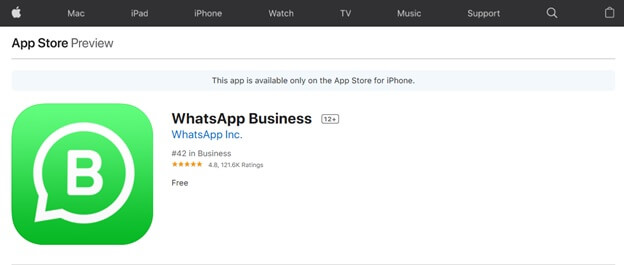
WhatsApp Business ermöglicht es Ihnen, effektiver mit Ihren Kunden zu kommunizieren und hilft Ihrem Unternehmen, seine Markenidentität zu stärken. So eröffnen Sie ein WhatsApp-Geschäftskonto auf Ihrem iPhone.
Schritt 1: Laden Sie die WhatsApp Business App aus dem Apple Play Store auf Ihr iPhone herunter, um WhatsApp zu einem Geschäftskonto zu machen. Die App ist kostenlos erhältlich.
Schritt 2: Installieren Sie die App auf Ihrem iPhone und starten Sie die Anwendung.
Schritt 3: Wenn die App geöffnet ist, wählen Sie zwischen Business oder Not Business.
Schritt 4: Geben Sie Ihr Geschäftshandy ein und verifizieren Sie es.
Schritt 5: Erstellen Sie ein Unternehmensprofil auf WhatsApp Business
1.1.2 Bevor Sie die Anwendung herunterladen, sollten Sie ein paar Dinge wissen, wenn es nicht zu viel Mühe macht.
- Wenn Sie ein aktuelles WhatsApp Messenger-Konto haben, können Sie Ihre Aufzeichnungsdaten, einschließlich des Gesprächsverlaufs und der Medien, ohne großen Aufwand auf ein anderes WhatsApp Business-Konto verschieben.
- Ihr Chat-Verlauf kann nicht zurück zu WhatsApp Messenger verschoben werden, wenn Sie die Nutzung der WhatsApp Business-Anwendung beenden.
- Sie können sowohl die WhatsApp Business-Anwendung als auch den WhatsApp Messenger gleichzeitig verwenden, wenn sie mit unterschiedlichen Telefonnummern verbunden sind. Es ist unpraktisch, eine Telefonnummer gleichzeitig mit beiden Anwendungen zu verbinden.
1.1.3 Einige Schlüsselfunktionen von WhatsApp Business

Geschäftsprofile

Für Organisationen, die von Kunden leicht gesehen und gefunden werden müssen, ermöglicht die WhatsApp Business App Kunden, ein Geschäftsprofil mit unterstützenden Daten für Ihre Kunden wie Ihren Standort, Ihre Telefonnummer, Ihre Geschäftsdarstellung, Ihre E-Mail-Adresse und Ihren Standort zu erstellen.
Brillante Messaging-Tools
Freizeit mit den neuen WhatsApp-Benachrichtigungsapparaten. Eines der Informationsgeräte, das mit der WhatsApp Business App geliefert wird, ist die exklusive Funktion „Quick Replies“. Das Instrument ermöglicht es Ihnen, Nachrichten, die Sie so oft wie möglich senden, wiederzuverwenden und zu sparen, sodass Sie einfache Anfragen ohne großen Aufwand in Sekundenschnelle beantworten können.
Ein weiteres Tool ist "Auto Messages". Auf diese Weise können Unternehmen eine Abwesenheitsnachricht setzen, wenn sie nicht antworten können, sodass Kunden erkennen, wann sie mit einer Reaktion rechnen müssen. Sie können auch eine Willkommensnachricht senden, um Ihren Kunden Ihr Unternehmen vorzustellen.
Statistiken informieren
Die aufschlussreichen Erkenntnisse heben hervor, dass die Anwendung Organisationen die Möglichkeit gibt, grundlegende Messungen hinter den gesendeten Nachrichten zu prüfen. Sie können aussagekräftige Messwerte erhalten, z. B. die Anzahl der tatsächlich gesendeten Nachrichten, die Anzahl der übermittelten und gelesenen Nachrichten und so weiter.
WhatsApp-Web
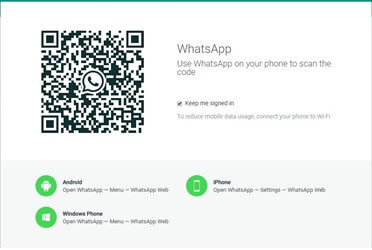
Neben der Verwendung der App zum Empfangen und Senden von Nachrichten von Kunden können Sie sogar Nachrichten auf Ihrem PC oder Arbeitsbereich abrufen, wodurch es zunehmend für Unternehmen geöffnet wird, insbesondere für diejenigen mit Kundendienstgruppen.
1.2 So erstellen Sie ein WhatsApp-Geschäftskonto in Android
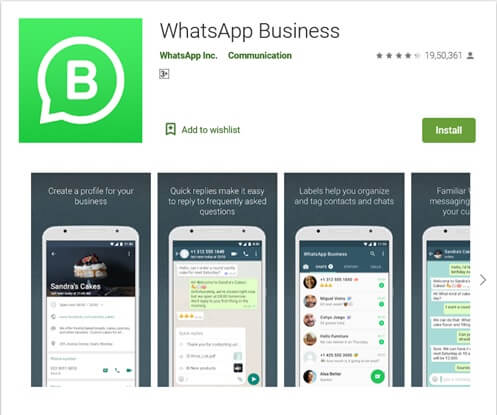
Hier ist die kleine Schritt-für-Schritt-Anleitung, wie Sie ein WhatsApp-Geschäftskonto auf Ihrem Android-Smartphone erstellen
Schritt 1: Um mit WhatsApp Business zu beginnen, laden Sie die kostenlose App aus dem Google Play Store herunter.
Schritt 2: Der nächste Schritt besteht darin, sich mit Ihrer geschäftlichen Telefonnummer bei WhatsApp Business anzumelden – dies erleichtert später die Überprüfung der Nummer.
Schritt 3: Nachdem Sie sich bei WhatsApp Business angemeldet haben, müssen Sie jetzt Ihr Unternehmensprofil erstellen. Die Details werden über die Einstellungen > Unternehmenseinstellungen > Profil hinzugefügt. Stellen Sie sicher, dass es von größter Bedeutung ist, dass die von Ihnen hinzugefügten Informationen korrekt sind; es enthält die Kontaktdaten, Adresse und andere Eckdaten.
Wenn Sie das Konto Ihres Unternehmens auf WhatsApp Business erstellt haben, ist es an der Zeit, die App zu verbessern. WhatsApp Business präsentiert eine Fülle der neuesten Messaging-Tools, mit denen Sie effektiv mit Ihren potenziellen Kunden in Kontakt treten können. Richten Sie die Sofortnachrichtenantwort ein, es gibt drei Optionen dafür, darunter die Abwesenheitsnachricht, die Begrüßungsnachricht und die Schnellantworten
Wenn Sie WhatsApp Business-Daten übertragen möchten, können Sie es versuchen.
Teil 2: Schritte zum Erstellen eines WhatsApp-Geschäftskontos mit einem persönlichen Konto
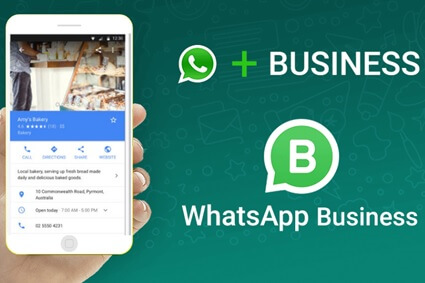
Sie haben Ihr persönliches WhatsApp-Konto für die Interaktion mit Ihren Kunden verwendet und möchten, dass dieses Konto in WhatsApp Business umgewandelt wird, right? Ja, das können Sie. Sie müssen jedoch eine detaillierte Schritt-für-Schritt-Anleitung befolgen, um aus Ihrem persönlichen Konto ein WhatsApp-Geschäftskonto zu erstellen.
2.1 Richten Sie ein WhatsApp-Geschäftskonto auf demselben Telefon ein
Schritt 1: Starten Sie Ihre persönliche WhatsApp-Anwendung auf Ihrem Smartphone und gehen Sie dann zu Einstellungen>Chats>Chat-Sicherung. Sie müssen auf das Symbol „Backup“ tippen, um den Backup-Chat im internen Speicher Ihres Smartphones zu erstellen.
Schritt 2: Im nächsten Schritt laden Sie die WhatsApp Business App auf Ihr Smartphone herunter. Diese kostenlose Chat-Messenger-App ist sowohl auf iPhones als auch auf Android-Geräten verfügbar. Starten Sie diese Anwendung einmal auf Ihrem Smartphone und schließen Sie sie; Dadurch wird ein Ordner im internen Speicher erstellt.
Schritt 3: Hier müssen Sie den internen Speicher Ihres Smartphones durchsuchen, um den Ordner WhatsApp>Datenbanken zu finden. Kopieren Sie alle Chat-Daten aus diesem Ordner in den Ordner „WhatsApp Business“ > „Datenbanken“. Sie erkunden ES-Dateien zum Kopieren und Einfügen der Elemente.
Schritt 4: Starten Sie WhatsApp Business erneut, stimmen Sie dann den Allgemeinen Geschäftsbedingungen zu und fahren Sie fort. Geben Sie Ihre Telefonnummer ein und tippen Sie auf Weiter.
Schritt 5: In diesem Schritt müssen Sie nach Aufforderung durch die WhatsApp Business App mehrere Berechtigungen erteilen und dann Ihre geschäftliche Telefonnummer verifizieren. Die Überprüfung des an Ihre Nummer gesendeten Codes erfolgt automatisch.
Schritt 6: Tippen Sie schließlich auf Wiederherstellen und dann für einige Zeit, damit der gesamte Chatverlauf migriert wird.
Ist das obige Verfahren nicht zu kompliziert? Das ist es wirklich. Dann schlagen Sie doch den einfachen Weg ein. Laden Sie einfach die WhatsApp Business App auf Ihr Smartphone herunter und erstellen Sie ein neues Konto, während Sie mit Ihrer persönlichen WhatsApp-Nummer ein Backup des Chats haben, den Sie mit Kunden geführt haben. All dies ist mit der Dr.Fone-Software möglich. Es ist eine kostenlose Software, die nur auf dem Windows- und Mac-PC verfügbar ist.
2.2 Richten Sie ein WhatsApp Business-Konto auf einem neuen Telefon ein
Mit dem Dr.Fone-Toolkit haben Sie die Freiheit, Daten von Ihrer WhatsApp direkt von einem iPhone auf ein anderes zu übertragen, und ähnlich für Android-Geräte.
Schrittweise Anleitung zum Übertragen der bisherigen Daten zu WhatsApp Business auf einem neuen Telefon

Dr.Fone-WhatsApp-Übertragung
One-Stop-Lösung zum Verwalten und Übertragen für WhatsApp Business
- Sichern Sie Ihren WhatsApp Business Chat-Verlauf mit nur einem einzigen Klick.
- Sie können auch ganz einfach WhatsApp Business-Chats zwischen Android- und iOS-Geräten übertragen.
- Sie stellen den Chat Ihres iOS/Android auf Ihrem Android, iPhone oder iPad in kürzester Zeit wieder her
- Exportieren Sie alle WhatsApp Business-Nachrichten auf Ihrem Computer.
Schritt 1. Verbinden Sie Ihre Geräte mit dem PC
Suchen Sie im linken Bereich die WhatsApp-Spalte und klicken Sie dann auf die Option „WhatsApp-Nachrichten übertragen“.

Schritt 2. Beginnen Sie mit der Übertragung von WhatsApp-Nachrichten
Der nächste Schritt ist die Übertragung durch Klicken auf die Option „Übertragen“, um die Übertragung der WhatsApp-Nachrichten einzuleiten. Hierbei ist zu beachten, dass die Daten auf dem Quelltelefon gelöscht werden, wenn die Übertragung der Chat-Daten zum Zieltelefon abgeschlossen ist. Klicken Sie zur Bestätigung auf „Ja“.

Jetzt beginnt also der Prozess der WhatsApp-Übertragung.

Schritt 3. Warten Sie, bis die Übertragung der WhatsApp-Nachricht abgeschlossen ist
Wenn die Übertragungsaktion eingerichtet ist, müssen Sie nichts tun. Lehnen Sie sich einfach zurück und entspannen Sie sich, bis die Übertragung von WhatsApp-Nachrichten abgeschlossen ist – warten Sie bis zum Ende. Die Übertragung wird durchgeführt, sobald Sie die folgende Meldung auf dem Bildschirm sehen.

Fazit
In diesem Artikel haben wir eine einfache Schritt-für-Schritt-Anleitung bereitgestellt, wie Sie ein WhatsApp-Geschäftskonto sowohl auf Ihrem iOS-Gerät als auch auf Ihrem Android-Gerät erstellen. Außerdem haben wir festgestellt, dass Ihr persönliches WhatsApp-Konto in WhatsApp Business umgewandelt werden kann. Dieser Prozess war jedoch etwas kompliziert; Daher haben wir die Alternative Dr.Fone in Betracht gezogen, mit der Sie die Sicherung Ihres gesamten WhatsApp-Chatverlaufs auf Ihrem Smartphone verwalten können.






Alice MJ
Mitarbeiter Redakteur